윈도우11 설치 후기! 공개 전 윈도우10과의 차이점은?
- 운영체제/윈도우
- 2021. 6. 24.
최근 윈도우11의 iso 파일이 유출되며 해당 iso 파일로 윈도우11을 테스트하는 사람들이 많아졌습니다. 저도 그런 사람들 중 하나로 vmware을 이용해 윈도우 11을 설치해 테스트해봤어요. 본래 윈도우 10이 출시될 때 마이크로 소프트에서는 차기작은 더 이상 없을 것이라고 못 박았었죠?

하지만 그 말을 번복하고 이렇게 윈도우11이 등장하게 됐습니다. 계획대로라면 우리나라 시간으로 6월 25일 0시에 공식적으로 공개되었어야 했지만 iso 파일 통째로 유출되어 테스트할 기회가 생겼으니 한번 같이 살펴봅시다.
윈도우 11과 윈도우 10의 차이점
1. 윈도우 11 설치 과정에서의 차이점은?
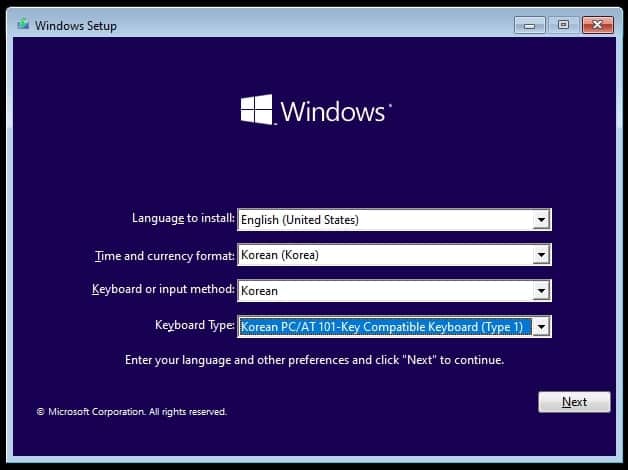
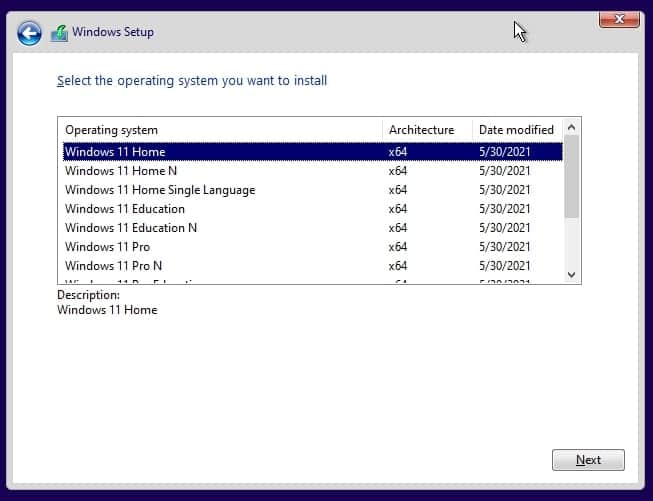
먼저 설치 과정에서의 차이점을 한번 알아봅시다. 유출된 설치 파일에서는 언어 설정이 영어만 가능합니다. 그래도 시간이나 키보드 형식은 한국으로 설정할 수 있기 때문에 테스트하는데 불편한 정도는 아닙니다.
저는 윈도우 11 홈버전으로 설치해 보았습니다.
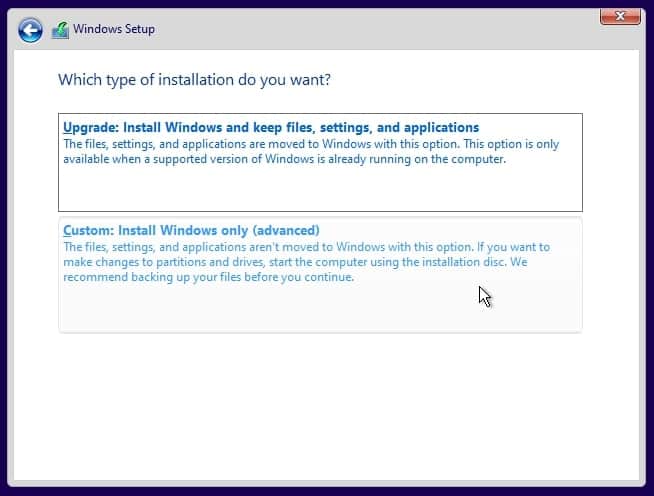
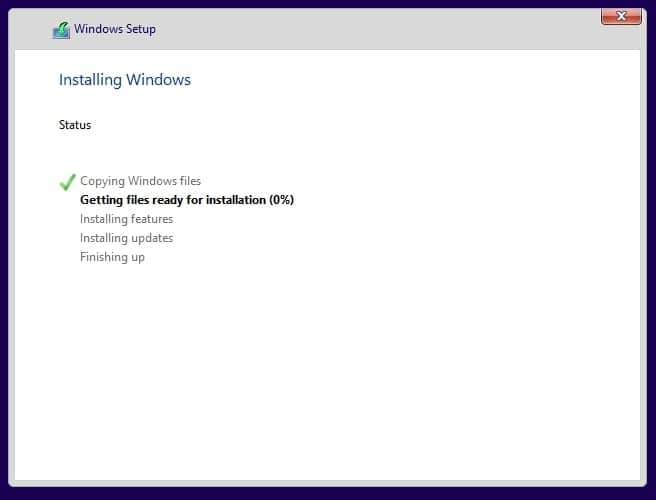
iso파일을 이용해 부팅하고 설치하는 과정까지는 기존의 윈도우 10 설치 과정에서 달라지지 않았습니다. 향후 공식적으로 설치 파일이 배포되면 수정될 가능성도 있겠지만 아직까지는 그대로입니다.
그럼 설치 이후 초기 설정을 한번 살펴볼까요?
2. 윈도우 11 초기 설정 차이점
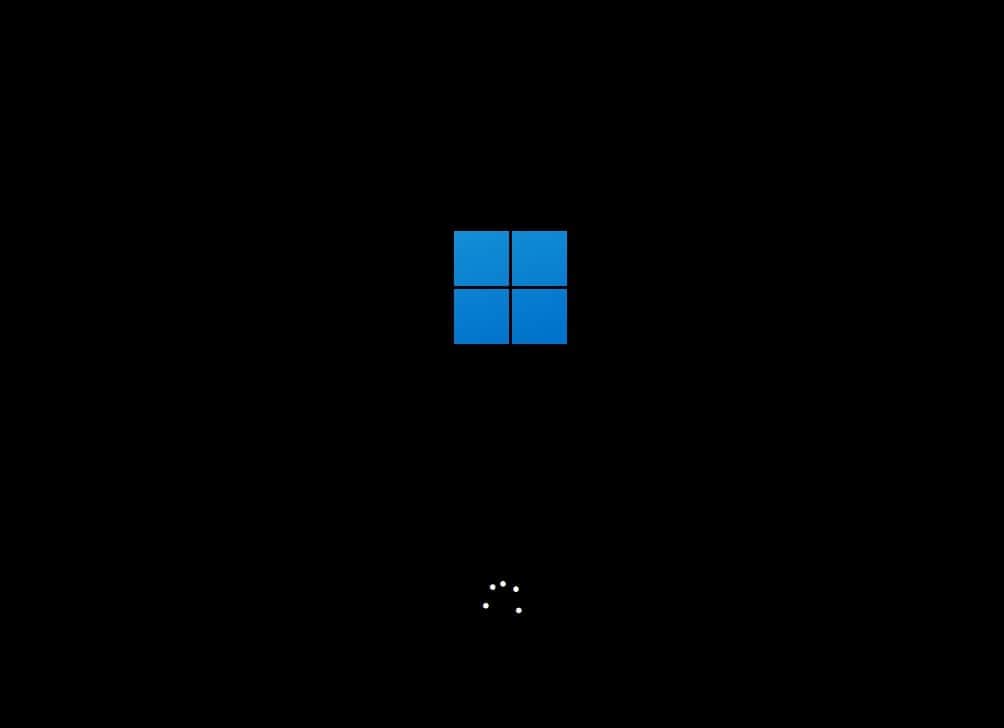
윈도우 11 설치가 완료되었습니다. 처음으로 눈에 띄는 차이점은 윈도우 11의 부팅 로고가 윈도우 10과는 다르다는 점이겠죠. 개인적으로 조금 더 깔끔해 보입니다.
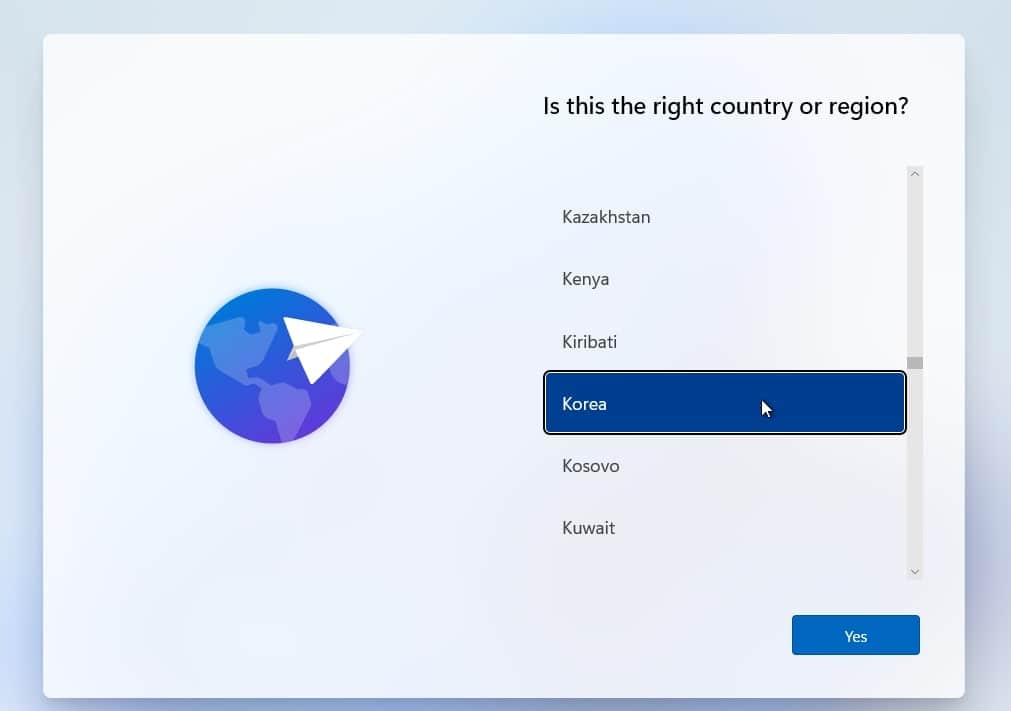
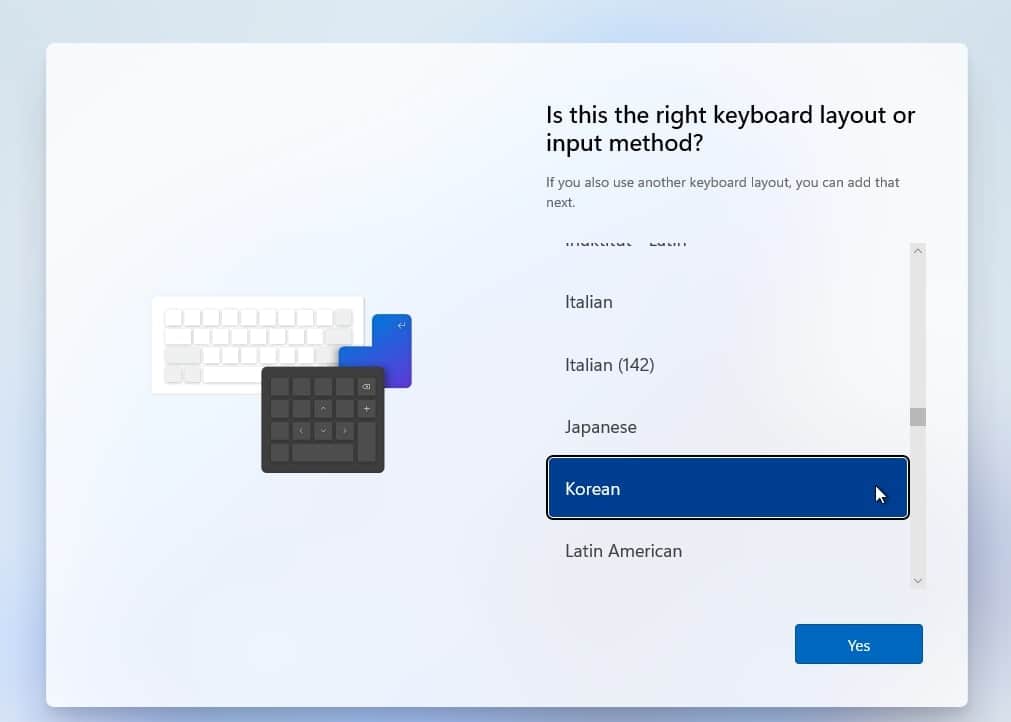
다음 기타 초기 설정 화면입니다. 초기 설정 화면은 좌측에 설정에 대한 아이콘을 배치하고 우측에 설정 항목들을 배치한 형태입니다. 또 기존 윈도우 10의 초기 설정 창과는 다르게 색이 조금 더 화사하고 모양이 둥글둥글하게 바뀌었습니다.
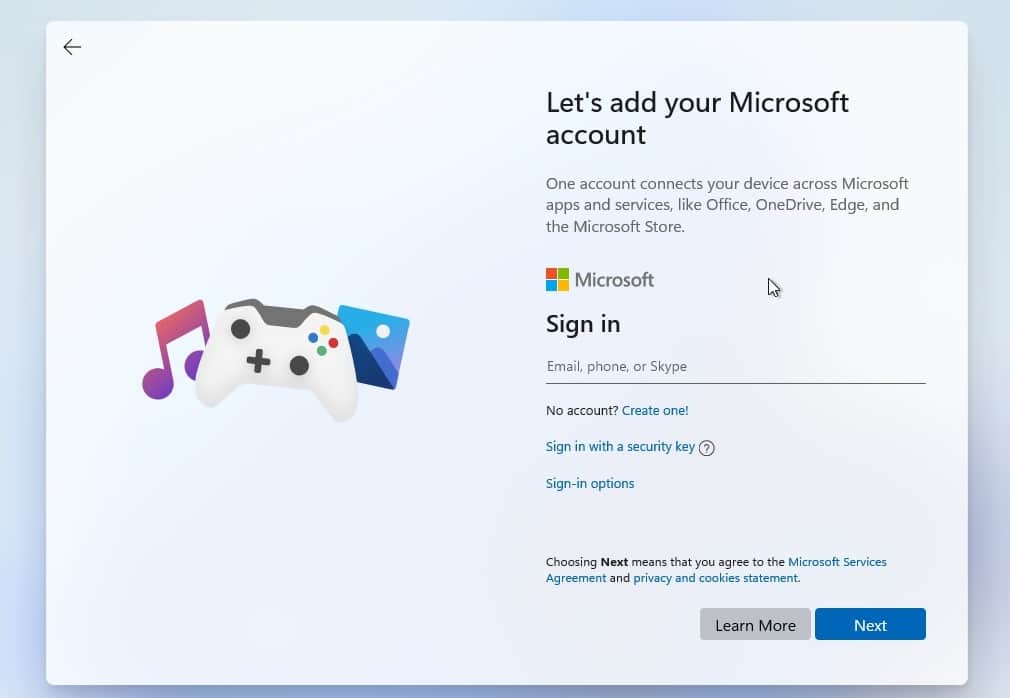
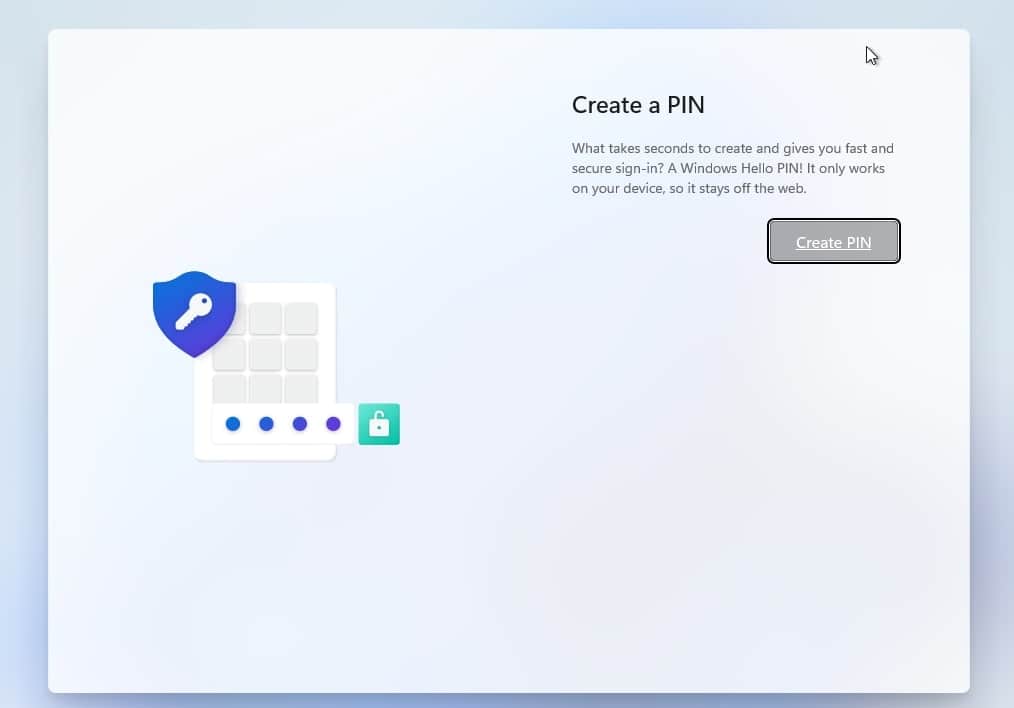
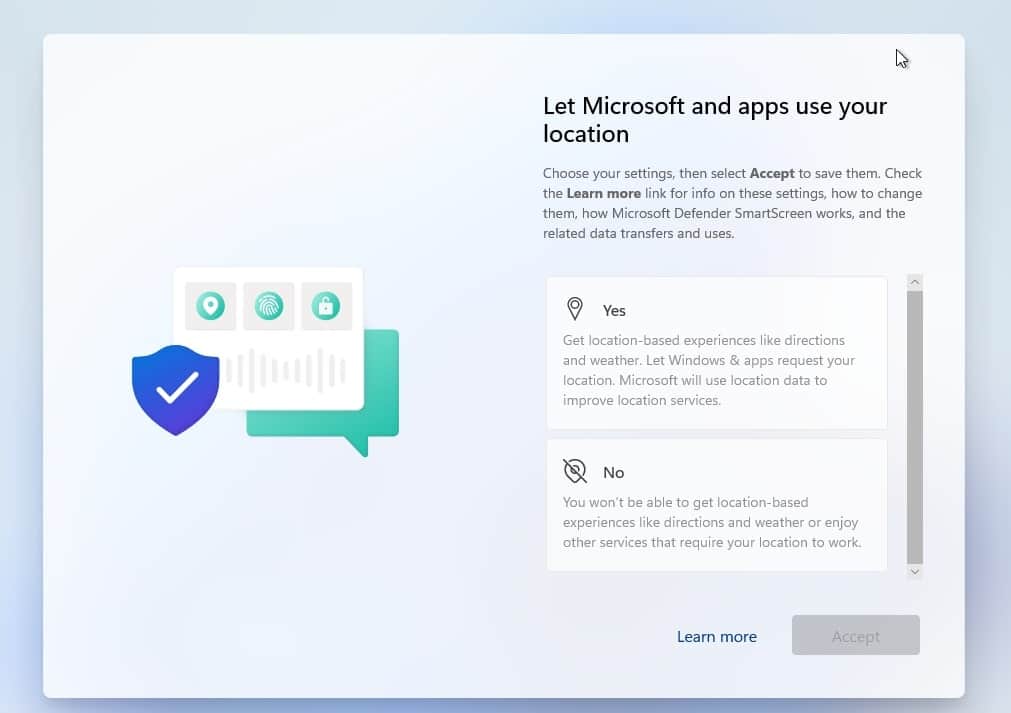
마이크로 소프트 로그인 창과 비밀번호 pin 설정 창과 함께 모든 창이 조금 더 깔끔하고 유려한 디자인으로 변경되었습니다.
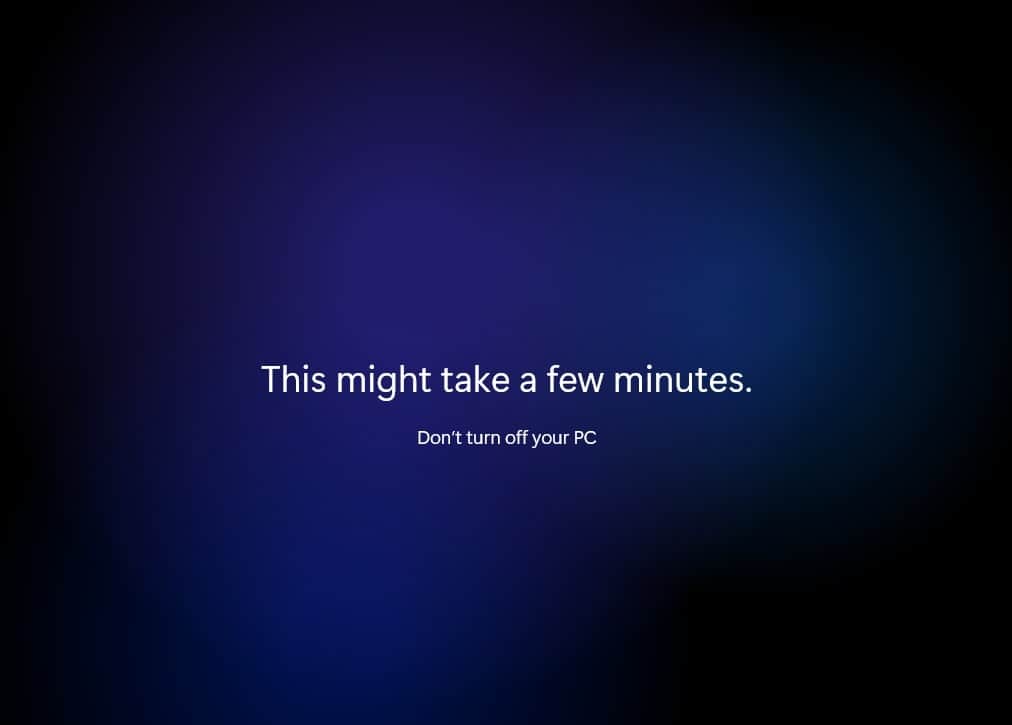
설정이 완료된 후 창도 윈도우 10의 파란색 화면의 문구만 띄워줬던 것과는 달리 빛나는 구체가 움직이는 사진을 블러 처리한 듯한 화면으로 변경되었습니다.
3. 윈도우 11 바탕화면에서의 차이점
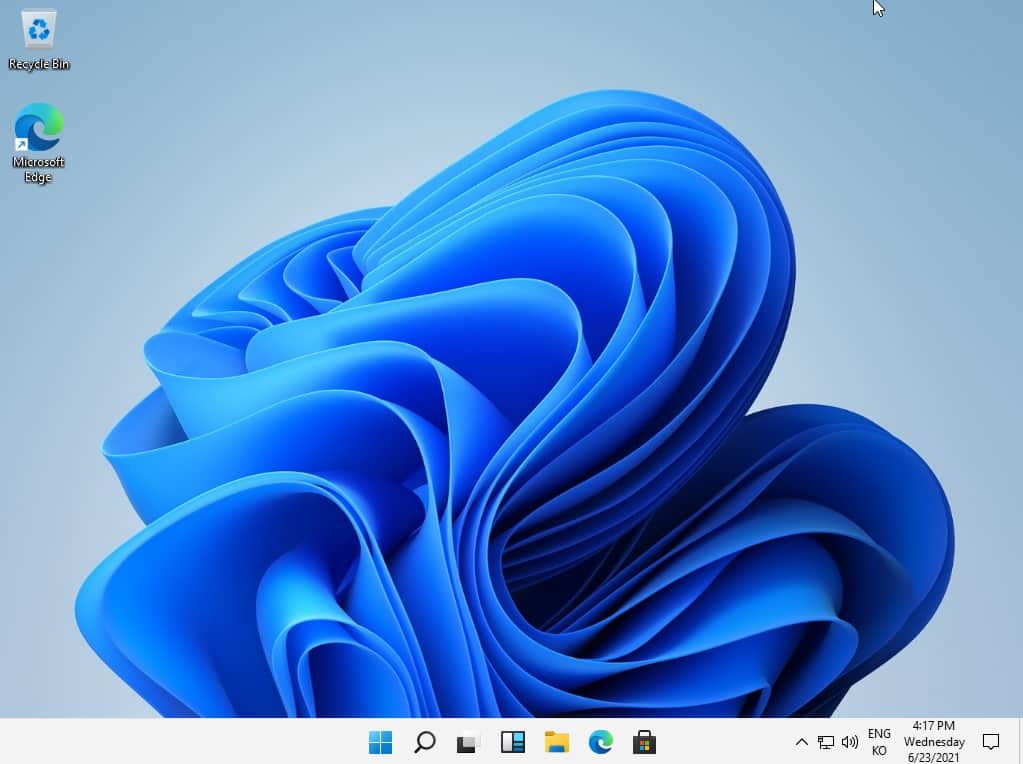
윈도우 11에서는 하단의 테스트 바의 아이콘이 중앙에 표시됩니다. 마치 맥 os나 리눅스의 dock bar을 보는 것 같네요. 이전 윈도우처럼 좌측이나 우측에 나열되게 설정할 수도 있습니다. 이콘의 좌측부터 하나하나 살펴보도록 하죠.
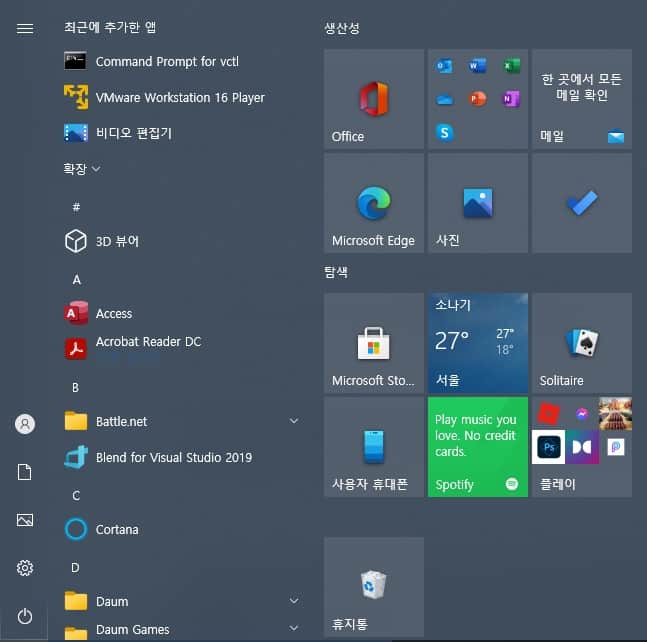
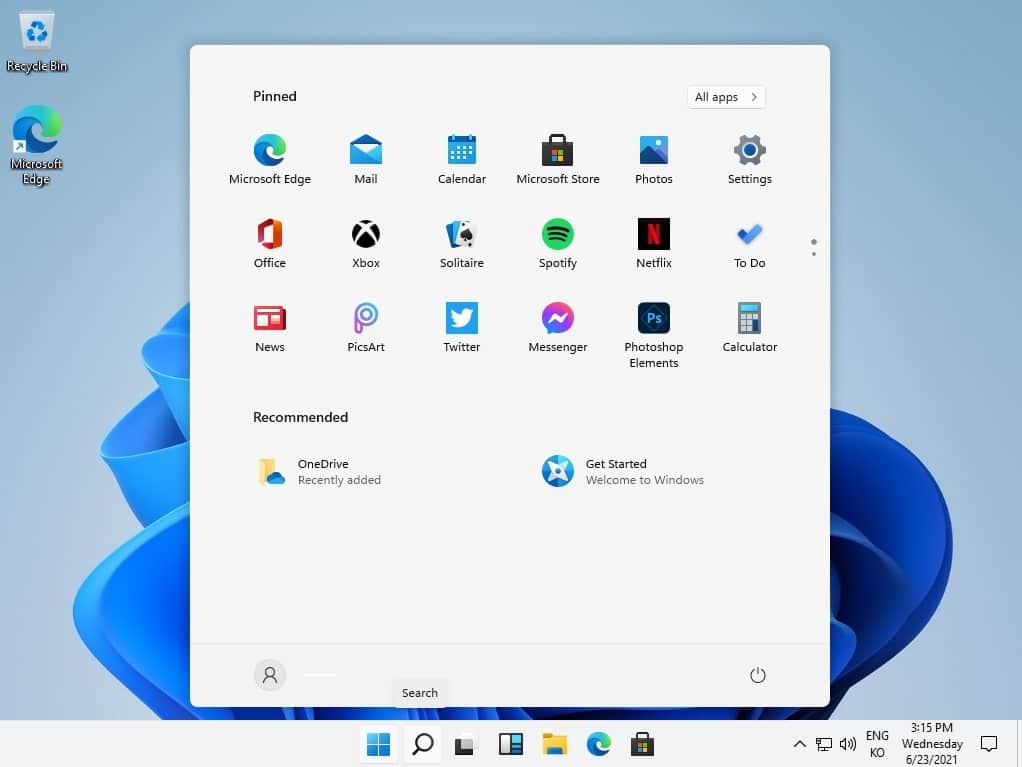
가장 먼저 보이는 건 윈도우 아이콘이죠. 이전에는 타일 형식으로 어플을 고정하거나 원하는 위젯을 배치할 수 있었으나 이제는 설치된 애플리케이션을 나열하는 방식으로 변경되었습니다. 윈도우 사용자들이 시작 버튼의 타일 기능을 거의 사용하지 않기 때문에 이렇게 변경한 것 같네요.
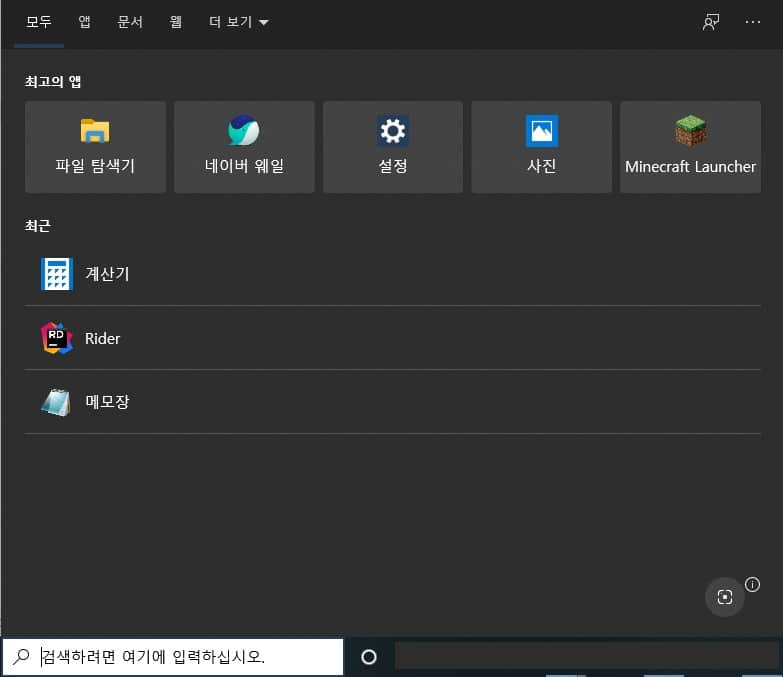
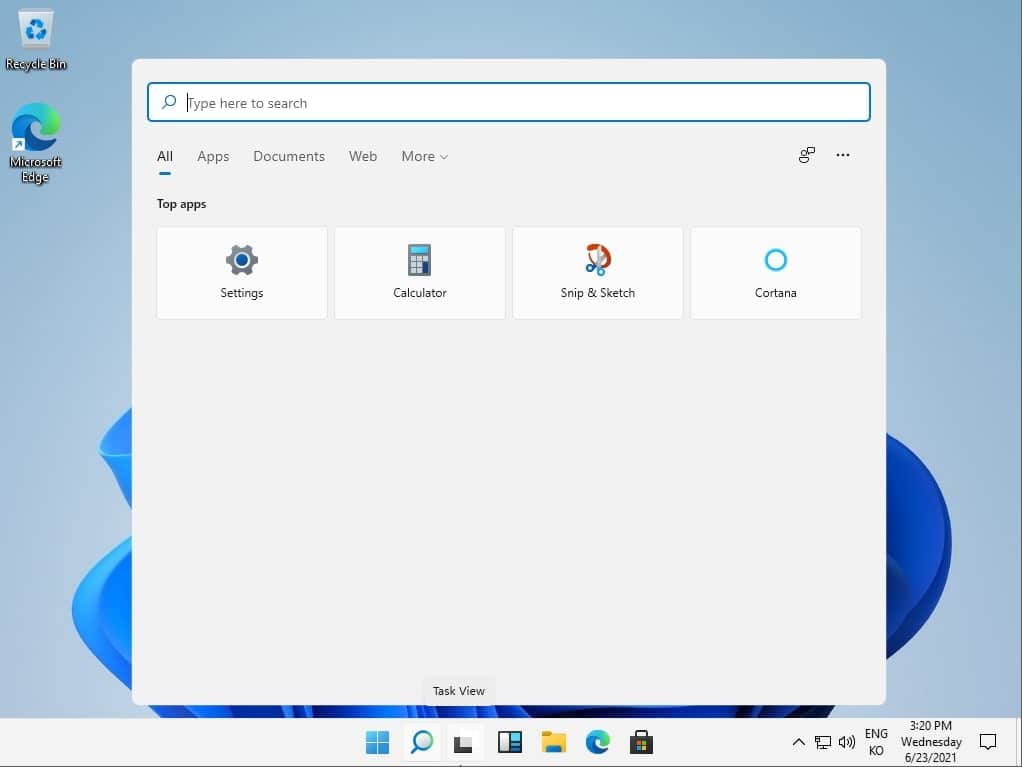
두 번째는 검색입니다. 기존 검색창과의 차이점이라면 하단에 있던 검색 칸이 상단으로 이동한 것입니다. 이를 빼고는 큰 차이점은 없습니다.
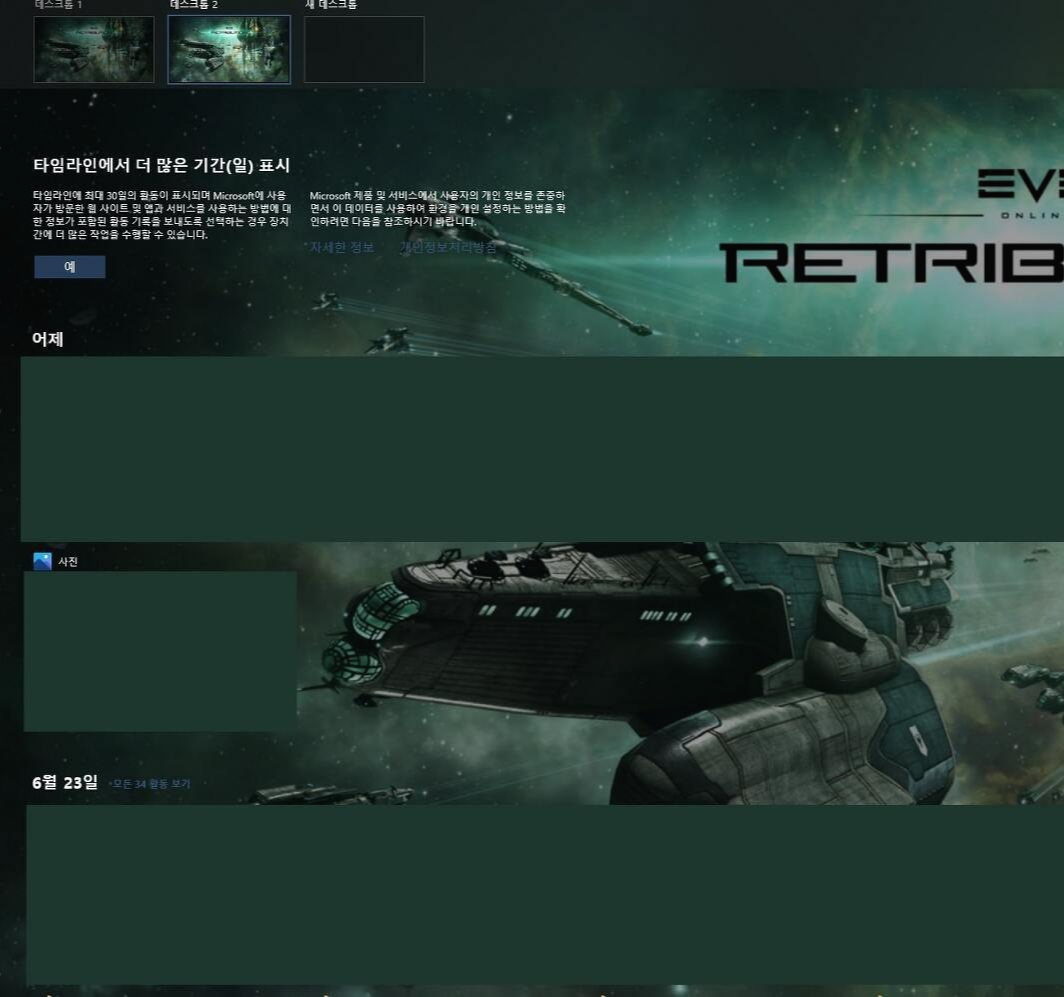
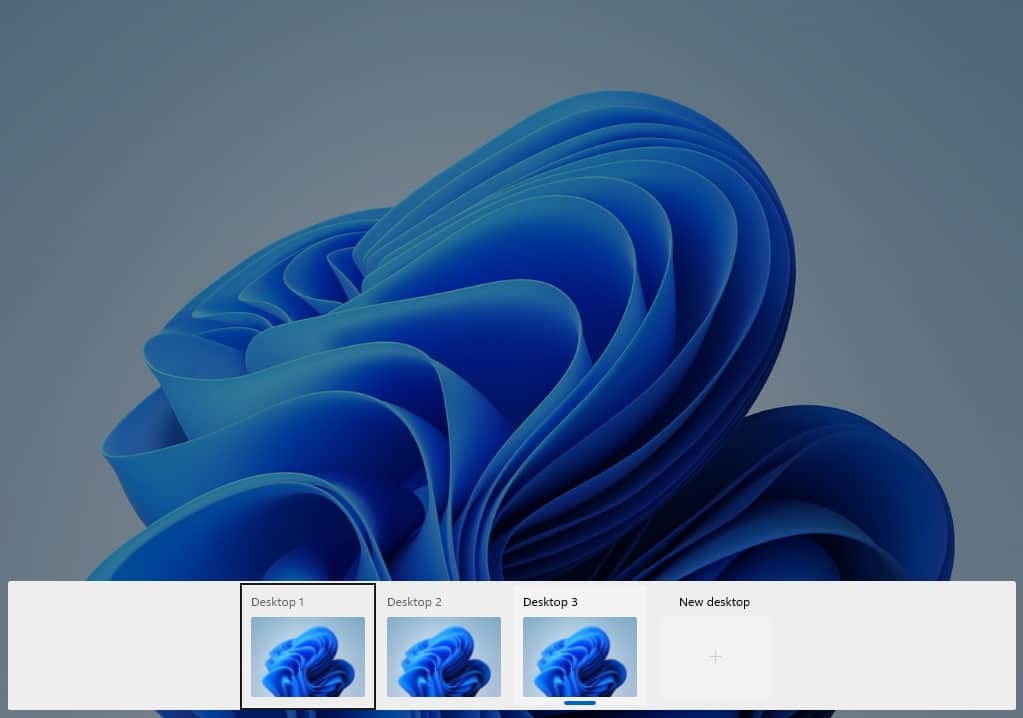
세번째 기능은 새로운 데스크탑 기능입니다. 새로운 데스크탑이란 사용자가 창을 띄워 놓을 수 있는 데스크탑 공간을 여러 개 만들 수 있는 기능입니다. 기존 윈도우에서도 “Win+Tab”을 눌러 사용할 수 있었지만 이번 업데이트로 조금 더 사용성 있도록 테스크바에 아이콘이 추가되었습니다. 이를 통해 키보드 단축키를 모르는 사람들도 새로운 데스크탑 기능을 쉽게 사용할 수 있겠네요.
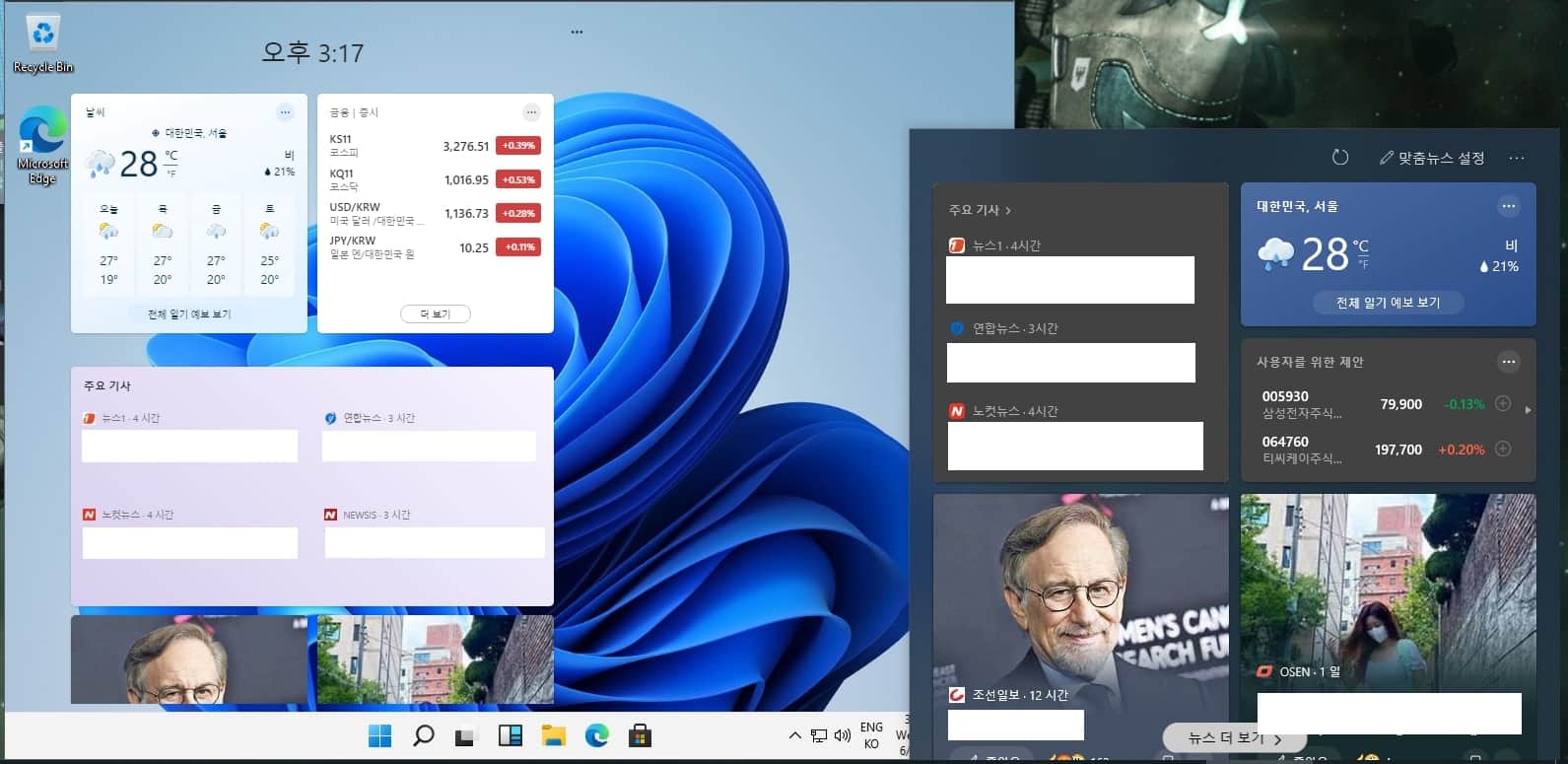
다음은 뉴스 기능입니다. 최근에 윈도우 10에도 추가됐던 기능이죠. 날씨나 주식 그리고 인터넷 기사 등을 모아 표시해주는 기능입니다. 본래 우측의 시계 옆에 위치했었으나 아이콘화 되어 중앙으로 이동하였네요. 표시되는 방식도 바뀐 모습입니다.
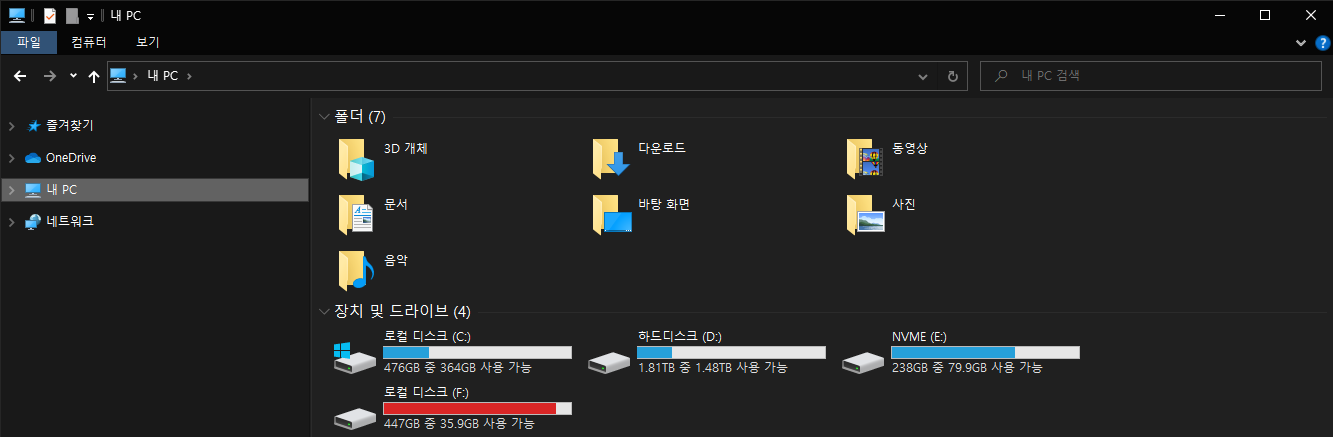
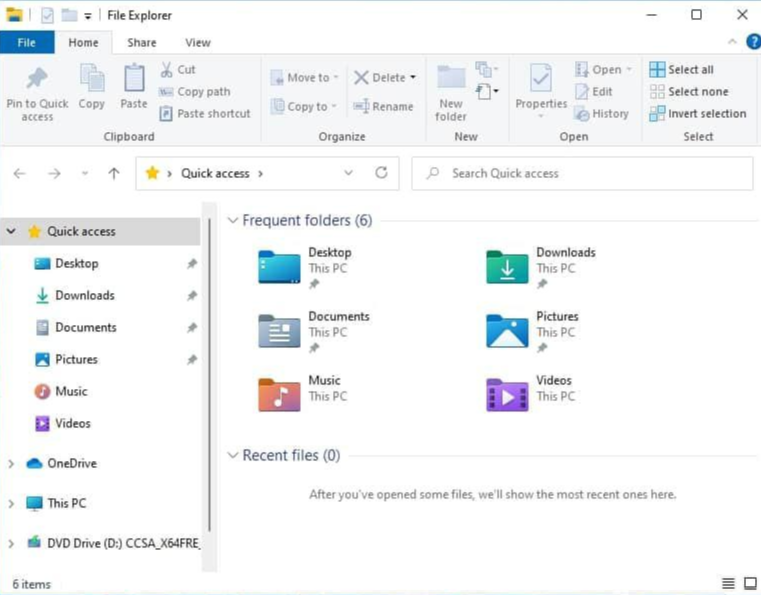
다음은 파일 탐색기입니다. 폴더와 각종 아이콘의 디자인이 바뀐 것을 확인할 수 있습니다. 바뀐 아이콘이 맥 os나 리눅스에서 본 아이콘들과 상당히 비슷합니다.
마이크로 소프트의 인터넷 브라우저인 엣지 브라우저나 스토어는 큰 차이점이 없습니다.
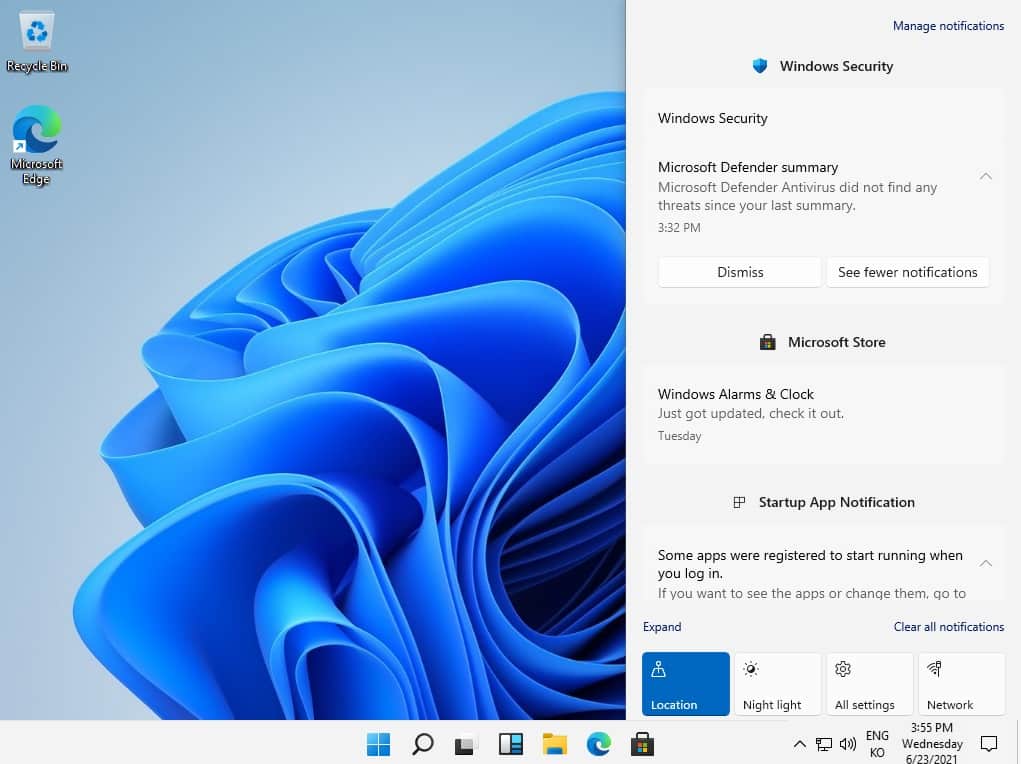
다음은 알림 창입니다. 큰 차이점은 없고 윈도우 11의 둥글둥글해진 디자인과 맞춰 설정 타일들이 둥글게 변경되었습니다.
4. 창 배치에 관한 윈도우 11 변경 점
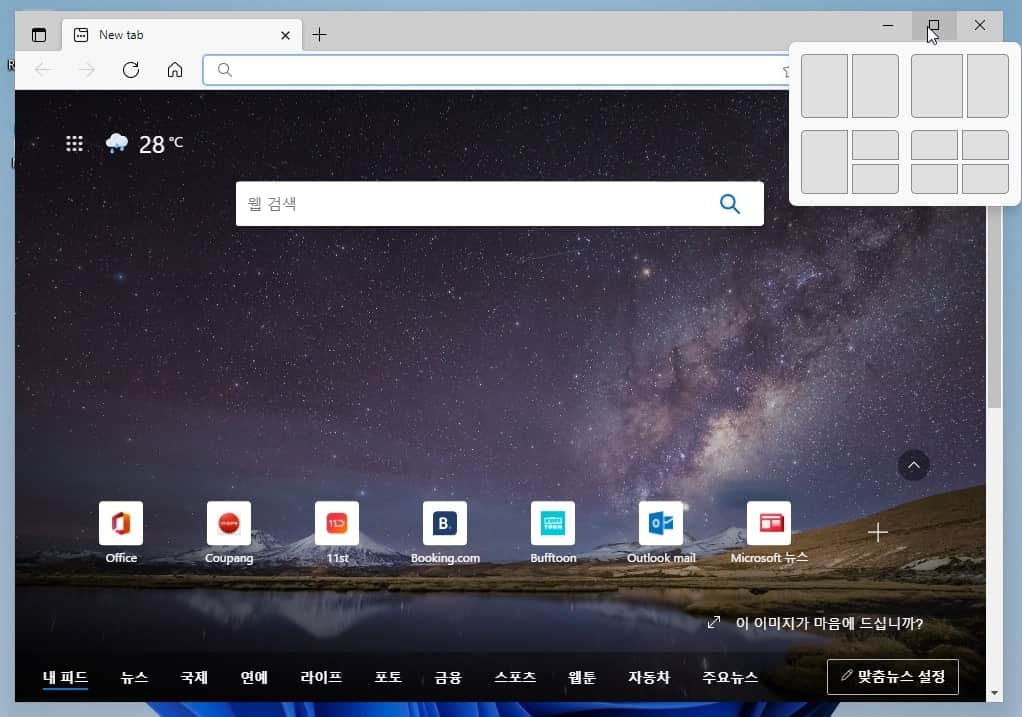
이전에는 열어둔 창을 원하는 장소에 배치하기 위해서 우측 상단, 좌측 상단 등과 같이 창을 끌어와야 했죠? 이제는 창의 우측 상단 “최대화”아이콘에 마우스를 올려두면 배치 창이 나타나게 됩니다.
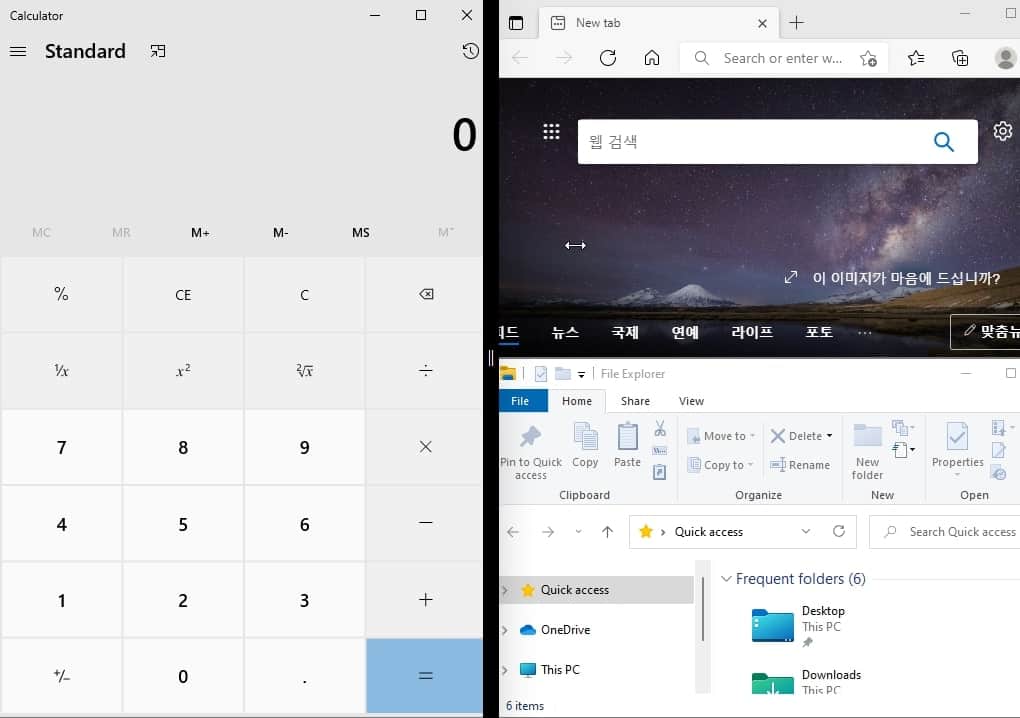
원하는 타일을 선택해 손쉽게 배치할 수 있죠.
그 외
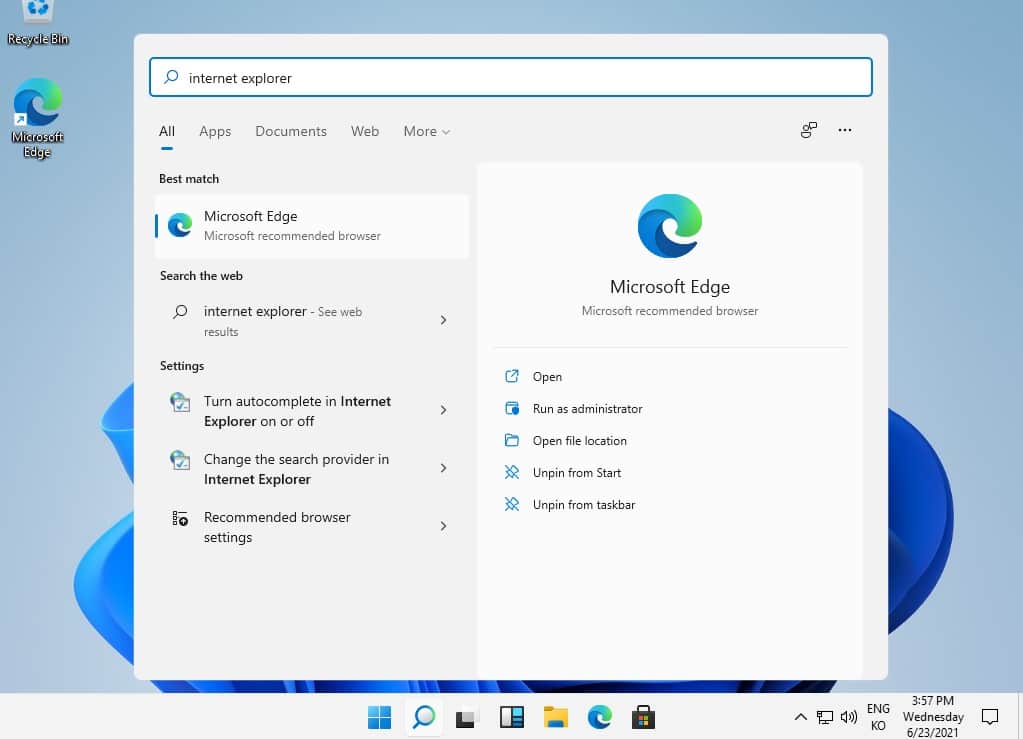
그 외에는 차이점을 찾아보면 윈도우 10까지 기본적으로 탑재되는 인터넷 익스플로러가 드디어 사라졌다는 점입니다. 인터넷 익스플로러를 검색하면 엣지만 나오죠. 그리고 윈도우 정품인증을 하지 않을 시 제한되는 기능들이 더욱 많아졌다는 점입니다.
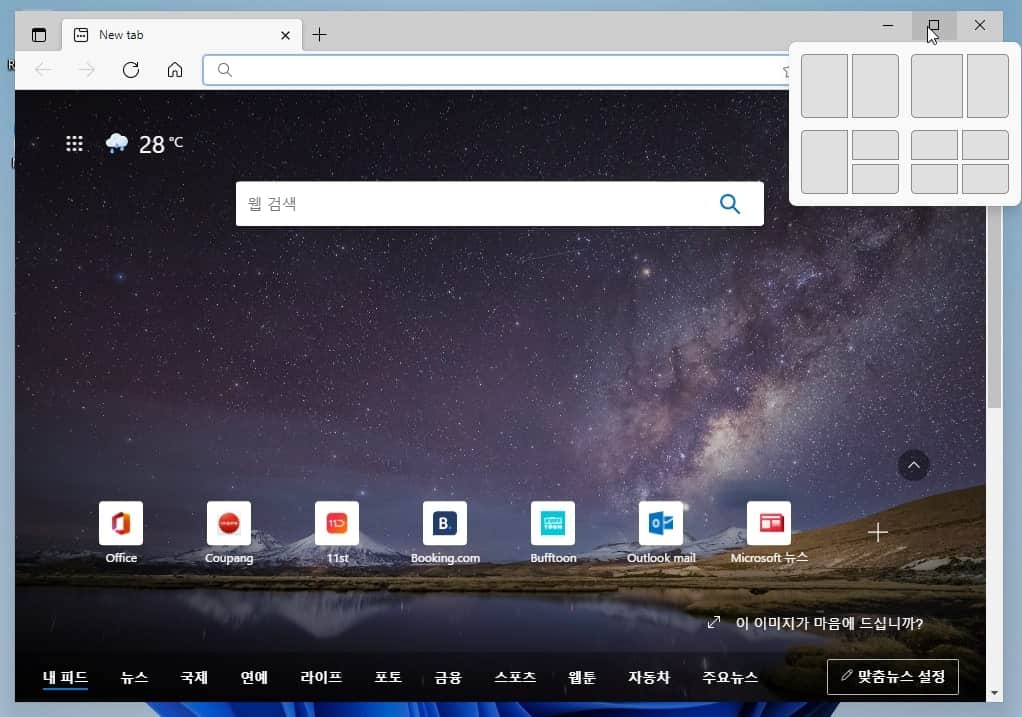
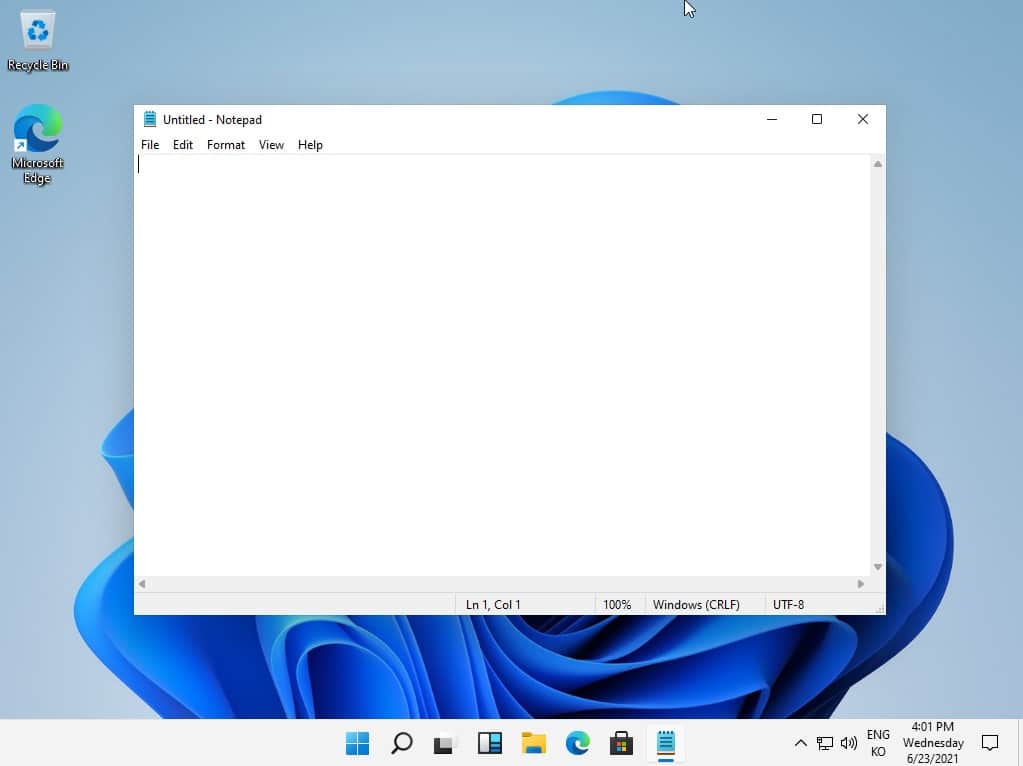
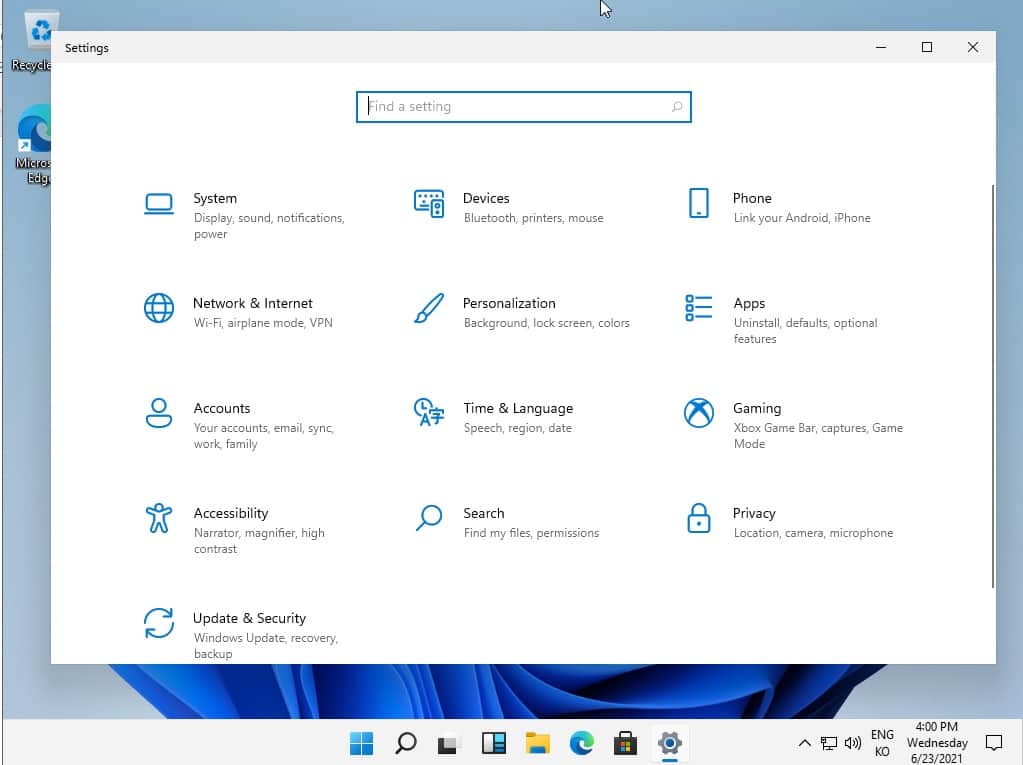
위에선 언급한 내용들을 제외하면 변경된점은 거의 없습니다. 가장 크게 건드렸던 ui 부분도 다른 기본 프로그램들은 달라진 점이 없거든요.
아직 공식으로 공개되지 않은지라 모든 내용을 전부 확인하기는 힘들 것 같습니다. 다행히 오늘 기준으로 하루 뒤 공식적으로 공개되니 기다려 봐야겠습니다.
이렇게 오늘은 윈도우 11을 설치해 살펴보았습니다.
ui부분을 제외하면 큰 차이를 보이진 않는 모습입니다. 이렇게 ui를 중점적으로 변경한 것도 나름 의도가 있을 것으로 보입니다.
몇 시간 뒤 마이크로 소프트에서 윈도우11에 대한 공식 발표가 있을 것입니다. 자세한 내용은 거기서 확인해 주세요.
그럼 이번 포스팅은 이쯤에서 마치도록 하고 다음에 다른 내용으로 다시 찾아뵙겠습니다.
긴 글 읽어 주셔서 감사합니다.
윈도우10 다운로드 폴더 경로/위치 변경하는 방법
브라우저를 통해 무언가를 다운로드하게 되면 기본적으로 윈도우 다운로드 폴더로 파일이 다운로드됩니다.그런데 윈도우에 기본값으로 지정되어 있는 폴더는 c드라이브에 위치하고 있어 c드라
postiveemblem.tistory.com
이 글의 저작권은 전적으로 작성자인 P_Emblem에게 있으며
허락 없는 사용을 금합니다.
'운영체제 > 윈도우' 카테고리의 다른 글
| 윈도우10 초기화 아주 간단한 방법 (0) | 2021.07.06 |
|---|---|
| 윈도우10 시작 프로그램 설정 및 관리 방법 총정리 (0) | 2021.07.01 |
| 모니터 주사율 설정 및 확인하는 간단한 방법 – 윈도우 (0) | 2021.06.26 |
| 앱 기본값이 초기화되었습니다 알림 해결 초간단 방법 (0) | 2021.05.29 |
| usb 포맷 방법 2가지 총정리(포맷 안될 때 해결법까지) (2) | 2021.03.19 |
| 윈도우10 바탕화면 아이콘 사라짐 해결하는 방법 2가지 (0) | 2020.10.05 |